Doe een gratis scan en controleer of uw computer is geïnfecteerd.
VERWIJDER HET NUOm het volledige product te kunnen gebruiken moet u een licentie van Combo Cleaner kopen. Beperkte proefperiode van 7 dagen beschikbaar. Combo Cleaner is eigendom van en wordt beheerd door RCS LT, het moederbedrijf van PCRisk.
Wat is PasswordStealer Spyware?
Wachtwoordstelers zijn kwaadaardige programma's die mensen vaak onopzettelijk op hun computers installeren. Eenmaal geïnstalleerd, verzamelen ze stiekem gevoelige informatie. In de meeste gevallen zijn ze gericht op gegevens zoals aanmeldingsgegevens (gebruikersnamen, wachtwoorden), creditcardgegevens en andere persoonlijke informatie.
Ze kunnen ook worden ontworpen om informatie te verzamelen over een geïnfecteerd systeem (verbonden gebruikers, netwerkactiviteit, geïnstalleerde antivirus- en andere software, enzovoort). Bovendien zijn sommige van deze kwaadaardige programma's in staat om extra malware op de computer te installeren en/of de computer aan een botnet toe te voegen.
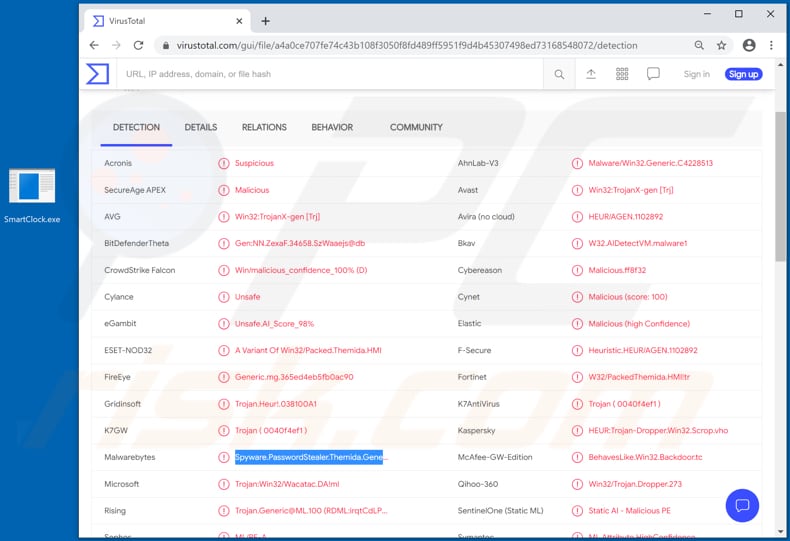
Wachtwoordstelers verdienen geld door de verzamelde informatie aan derden (andere cybercriminelen) te verkopen. Verzamelde gegevens worden ook te gelde gemaakt door ze te gebruiken om identiteiten te stelen, frauduleuze aankopen en transacties te doen, persoonlijke accounts te stelen (bv. voor winkelen, e-mail, sociale media), en voor andere kwaadaardige doeleinden.
Gestolen accounts worden gebruikt om andere gebruikers te verleiden een wachtwoordsteler of andere malware te installeren, geldtransacties te verrichten, enz. Zoals gezegd, worden sommige wachtwoordstelers gebruikt om computers te infecteren met extra malware en/of om ze toe te voegen aan een botnet.
Op die manier kunnen cybercriminelen computers infecteren met ransomware, Trojans, cryptocurrency miners of andere kwaadaardige software. Als de computer aan een botnet wordt toegevoegd, kan hij worden gebruikt om deel te nemen aan DDoS-aanvallen (Distributed Denial-of-Service), spam (waaronder malspam) te verzenden, gegevens te stelen en voor andere kwaadaardige doeleinden.
Als er dus een wachtwoordsteler op uw computer is geïnstalleerd, moet u die zo snel mogelijk verwijderen/deïnstalleren.
| Naam | PasswordStealer malware |
| Type bedreiging | Wachtwoorstelende virus, banking malware, spyware. |
| Detectienamen | Avast (Win32:TrojanX-gen [Trj]), BitDefenderTheta (Gen:NN.ZexaF.34658.SzWaaejs@db), ESET-NOD32 (een variant van Win32/Packed.Themida.HMI), Kaspersky (HEUR:Trojan-Dropper.Win32.Scrop.vho), Malwarebytes (Spyware.PasswordStealer.Themida.Generic), Microsoft (Trojan:Win32/Wacatac.DA!ml), volledige lijst (VirusTotal). |
| Naam van kwaadaardige processen | SmartClock.exe (de naam kan variëren). |
| Payload | Extra malware. |
| Symptomen | Trojans zijn ontworpen om stiekem te infiltreren in de computer van het slachtoffer en stil te blijven, en dus zijn er geen specifieke symptomen duidelijk zichtbaar op een geïnfecteerde machine. |
| Verspreidingsmethodes | Geïnfecteerde e-mailbijlagen, kwaadaardige online advertenties, social engineering, software 'cracks'. |
| Schade | Gestolen wachtwoorden en bankgegevens, identiteitsdiefstal, de computer van het slachtoffer toegevoegd aan een botnet. |
| Malware verwijderen (Windows) |
Om mogelijke malware-infecties te verwijderen, scant u uw computer met legitieme antivirussoftware. Onze beveiligingsonderzoekers raden aan Combo Cleaner te gebruiken. Combo Cleaner voor Windows DownloadenGratis scanner die controleert of uw computer geïnfecteerd is. Om het volledige product te kunnen gebruiken moet u een licentie van Combo Cleaner kopen. Beperkte proefperiode van 7 dagen beschikbaar. Combo Cleaner is eigendom van en wordt beheerd door RCS LT, het moederbedrijf van PCRisk. |
Enkele voorbeelden van andere kwaadaardige programma's die zijn ontworpen om gevoelige gegevens te stelen zijn Jupyter, FickerStealer, SolarSys en Covid Stealer. In de meeste gevallen worden gebruikers die het slachtoffer worden van deze malware-aanvallen ook het slachtoffer van identiteitsdiefstal, ervaren ze gegevens- en/of geldverlies en problemen met betrekking tot online privacy, veiligheid bij het surfen en andere ernstige problemen.
Gewoonlijk draaien wachtwoordstelers geruisloos op de systeemachtergrond en daarom kunnen gebruikers zich gedurende onbepaalde tijd niet bewust zijn van hun aanwezigheid.
Hoe heeft PasswordStealer Spyware mijn computer geïnfiltreerd?
Malware (inclusief ransomware) wordt meestal verspreid via malspam campagnes, onofficiële software activerings ('cracking') tools, trojans, dubieuze bestand/software download bronnen, en nep software update tools. Wanneer cybercriminelen malware proberen te verspreiden via malwarecampagnes, sturen ze e-mails met schadelijke bijlagen of downloadlinks voor schadelijke bestanden.
Doorgaans vermommen ze hun e-mails als officieel en belangrijk. Als ontvangers het bijgevoegde bestand openen (of een bestand dat via een websitelink is gedownload), zorgen ze voor de installatie van schadelijke software. Cybercriminelen hechten gewoonlijk uitvoerbare bestanden (.exe), archiefbestanden zoals RAR, ZIP, PDF-documenten, JavaScript-bestanden en Microsoft Office-documenten aan hun e-mails.
Tools voor het kraken van software activeren zogenaamd illegaal gelicentieerde software (omzeilen activering), maar installeren vaak kwaadaardige programma's en activeren geen legitieme geïnstalleerde software.
Trojans zijn andere malafide programma's die kettinginfecties kunnen veroorzaken. D.w.z. wanneer een trojan op het besturingssysteem is geïnstalleerd, kan het extra malware installeren. Gratis websites voor het hosten van bestanden, websites voor het downloaden van freeware, peer-to-peer-netwerken (bv. torrentclients, eMule), onofficiële websites en downloaders van derden zijn voorbeelden van andere bronnen die worden gebruikt om malware te verspreiden.
Cybercriminelen vermommen kwaadaardige bestanden als legitiem en normaal. Wanneer gebruikers deze downloaden en openen, infecteren ze hun computer onbedoeld met malware. Valse software-updatetools installeren kwaadaardige software in plaats van updates/fixes voor geïnstalleerde programma's, of ze maken gebruik van bugs/fouten in verouderde software die op het besturingssysteem is geïnstalleerd.
Hoe voorkomt u de installatie van malware?
Vertrouw geen irrelevante e-mails die bestanden als bijlage hebben (of websitelinks bevatten) en die van onbekende, verdachte adressen komen. Software mag niet worden gedownload of geïnstalleerd via downloaders, installers, onofficiële pagina's of andere soortgelijke bronnen/tools van derden. Gebruik alleen officiële websites en directe koppelingen.
Geïnstalleerde software mag nooit worden bijgewerkt of geactiveerd met niet-officiële tools van derden, aangezien deze malware kunnen installeren. Bovendien is het illegaal om tools van derden te gebruiken om gelicentieerde software te activeren. De enige legitieme manier om software bij te werken en te activeren is het gebruik van tools en functies die door de officiële ontwikkelaars worden geleverd.
Scan uw computer regelmatig met betrouwbare antivirus- of antispyware-software - houd deze software up-to-date.
Als u denkt dat uw computer al geïnfecteerd is, raden wij u aan een scan uit te voeren met Combo Cleaner Antivirus voor Windows om geïnfiltreerde malware automatisch te verwijderen.
Kwaadaardig installatieprogramma dat PasswordStealer Spyware verspreidt (hetzelfde installatieprogramma is ook ontworpen om Garbage Cleaner mogelijk ongewenst programma te verspreiden):
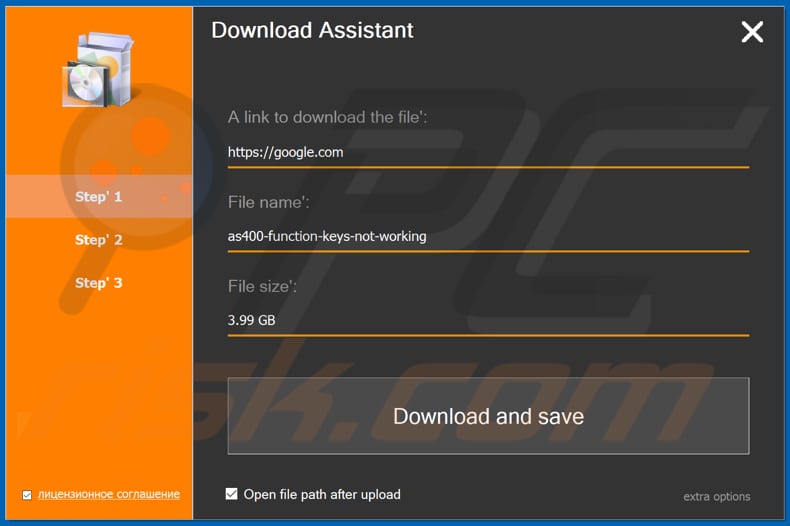
PasswordStealer die in Taakbeheer wordt uitgevoerd als "SmartClock.exe" (de naam kan variëren):
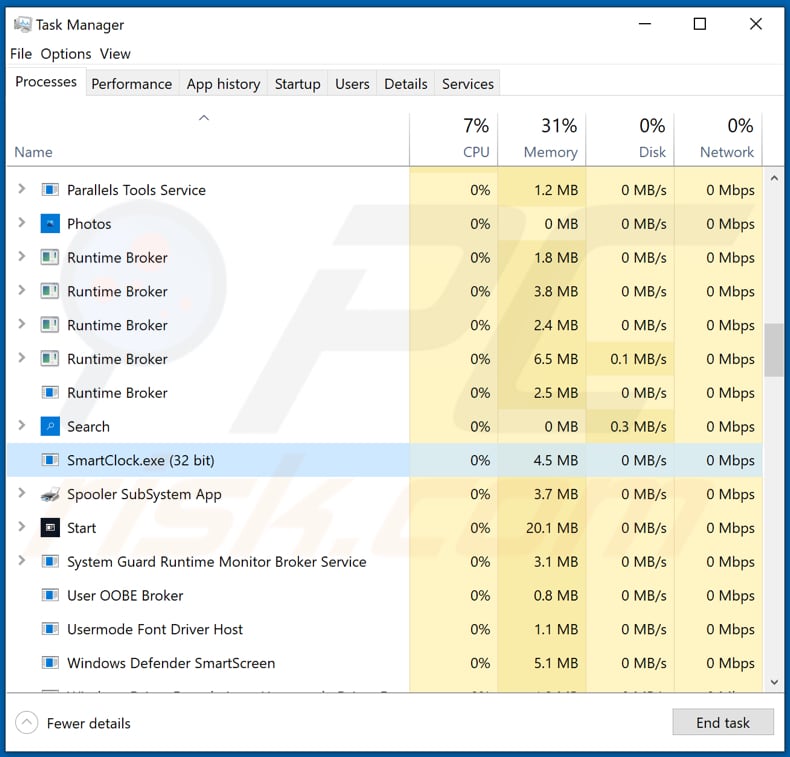
Onmiddellijke automatische malwareverwijdering:
Handmatig de dreiging verwijderen, kan een langdurig en ingewikkeld proces zijn dat geavanceerde computer vaardigheden vereist. Combo Cleaner is een professionele automatische malware verwijderaar die wordt aanbevolen om malware te verwijderen. Download het door op de onderstaande knop te klikken:
DOWNLOAD Combo CleanerDoor het downloaden van software op deze website verklaar je je akkoord met ons privacybeleid en onze algemene voorwaarden. Om het volledige product te kunnen gebruiken moet u een licentie van Combo Cleaner kopen. Beperkte proefperiode van 7 dagen beschikbaar. Combo Cleaner is eigendom van en wordt beheerd door RCS LT, het moederbedrijf van PCRisk.
Snelmenu:
- Wat is PasswordStealer?
- STAP 1. Verwijder PasswordStealer-malware handmatig.
- STAP 2. Controleer of uw computer schoon is.
Hoe verwijdert u malware handmatig?
Handmatig malware verwijderen is een ingewikkelde taak - meestal is het het beste om antivirus of anti-malware programma's dit automatisch te laten doen. Om deze malware te verwijderen raden wij u aan Combo Cleaner Antivirus voor Windows te gebruiken. Als u malware handmatig wilt verwijderen, is de eerste stap het identificeren van de naam van de malware die u probeert te verwijderen.
Hier is een voorbeeld van een verdacht programma dat draait op de computer van een gebruiker:

Als u de lijst met programma's die op uw computer draaien hebt gecontroleerd, bijvoorbeeld met taakbeheer, en een programma hebt gevonden dat er verdacht uitziet, moet u verdergaan met deze stappen:
 Download een programma genaamd Autoruns. Dit programma toont automatisch opstartende toepassingen, register- en bestandssysteemlocaties:
Download een programma genaamd Autoruns. Dit programma toont automatisch opstartende toepassingen, register- en bestandssysteemlocaties:

 Herstart uw computer in Veilige modus:
Herstart uw computer in Veilige modus:
Windows XP en Windows 7 gebruikers: Start uw computer in veilige modus. Klik op Start, klik op Afsluiten, klik op Opnieuw opstarten, klik op OK. Druk tijdens het opstarten van uw computer meerdere malen op de toets F8 op uw toetsenbord totdat u het menu Geavanceerde opties van Windows ziet en selecteer vervolgens Veilige modus met netwerkmogelijkheden in de lijst.

Video die toont hoe Windows 7 op te starten in "Veilige modus met netwerkmogelijkheden":
Windows 8 gebruikers: Windows 8 starten in veilige modus met netwerkmogelijkheden - Ga naar het startscherm van Windows 8, typ Geavanceerd, selecteer in de zoekresultaten Instellingen. Klik op Geavanceerde opstartopties, in het geopende venster "Algemene pc-instellingen" selecteert u Geavanceerd opstarten. Klik op de knop "Nu opnieuw opstarten". Uw computer zal nu opnieuw opstarten in het "Geavanceerde opstartopties menu".
Klik op de knop "Problemen oplossen", en vervolgens op de knop "Geavanceerde opties". In het scherm met geavanceerde opties klikt u op "Opstartinstellingen". Klik op de knop "Herstarten". Uw PC zal opnieuw opstarten in het scherm "Opstartinstellingen". Druk op F5 om op te starten in Veilige modus met netwerkmogelijkheden.

Video die toont hoe Windows 8 op te starten in "Veilige modus met netwerkmogelijkheden":
Windows 10 gebruikers: Klik op het Windows-logo en selecteer het pictogram Power. Klik in het geopende menu op "Herstart" terwijl u de "Shift"-toets op uw toetsenbord ingedrukt houdt. In het venster "Kies een optie" klikt u op "Problemen oplossen", vervolgens selecteert u "Geavanceerde opties". In het menu "Geavanceerde opties" selecteert u "Opstartinstellingen" en klikt u op de knop "Herstarten".
In het volgende venster moet u op de toets "F5" op uw toetsenbord klikken. Hierdoor wordt uw besturingssysteem opnieuw opgestart in de veilige modus met netwerkmogelijkheden.

Video die toont hoe Windows 10 te starten in "Veilige modus met netwerkmogelijkheden":
 Pak het gedownloade archief uit en voer het Autoruns.exe bestand uit.
Pak het gedownloade archief uit en voer het Autoruns.exe bestand uit.
 In de Autoruns toepassing, klik op "Opties" bovenaan en verwijder het vinkje bij "Lege Locaties Verbergen" en "Windows Entries Verbergen" opties. Klik na deze procedure op het pictogram "Vernieuwen".
In de Autoruns toepassing, klik op "Opties" bovenaan en verwijder het vinkje bij "Lege Locaties Verbergen" en "Windows Entries Verbergen" opties. Klik na deze procedure op het pictogram "Vernieuwen".

 Check de lijst die door de Autoruns toepassing en zoek het malware bestand dat u wilt verwijderen.
Check de lijst die door de Autoruns toepassing en zoek het malware bestand dat u wilt verwijderen.
U moet het volledige pad en de naam opschrijven. Merk op dat sommige malware procesnamen verbergt onder legitieme Windows procesnamen. In dit stadium is het zeer belangrijk om te vermijden dat systeembestanden worden verwijderd. Nadat u het verdachte programma hebt gevonden dat u wilt verwijderen, klikt u met de rechtermuisknop op de naam ervan en kiest u "Verwijderen".

Na het verwijderen van de malware via de Autoruns toepassing (dit zorgt ervoor dat de malware niet automatisch wordt uitgevoerd bij het volgende opstarten van het systeem), moet u zoeken naar de naam van de malware op uw computer. Zorg ervoor dat u verborgen bestanden en mappen inschakelt voordat u verder gaat. Als u de bestandsnaam van de malware vindt, moet u deze verwijderen.

Herstart uw computer in de normale modus. Het volgen van deze stappen zou alle malware van uw computer moeten verwijderen. Merk op dat het handmatig verwijderen van bedreigingen geavanceerde computervaardigheden vereist. Als u deze vaardigheden niet hebt, laat malwareverwijdering dan over aan antivirus- en anti-malwareprogramma's.
Deze stappen werken mogelijk niet bij geavanceerde malware-infecties. Zoals altijd is het beter om infectie te voorkomen dan te proberen later malware te verwijderen. Om uw computer veilig te houden, installeert u de nieuwste updates voor het besturingssysteem en gebruikt u antivirussoftware.
Om er zeker van te zijn dat uw computer vrij is van malware-infecties, raden wij u aan uw computer te scannen met Combo Cleaner Antivirus voor Windows.
Veelgestelde vragen (FAQ)
Mijn computer is geïnfecteerd met PasswordStealer spyware, moet ik mijn opslagapparaat formatteren om er vanaf te komen?
Kwaadaardige software zoals PasswordStealer kan worden verwijderd zonder te formatteren. Een stap-voor-stap verwijderingsgids voor malware vindt u hierboven.
Wat zijn de grootste problemen die malware kan veroorzaken?
Malware kan leiden tot gegevensverlies, identiteitsdiefstal, geldverlies, extra infecties, verminderde computerprestaties en andere problemen. Het hangt af van het type malware (zijn mogelijkheden).
Wat is het doel van een PasswordStealer malware?
Het wordt gebruikt om informatie te stelen (inloggegevens) die kunnen worden gebruikt om verschillende persoonlijke accounts te kapen (bankieren, sociale media, gaming en andere accounts). In het algemeen gebruiken cybercriminelen malware om inkomsten te genereren. Het belangrijkste verschil is de manier waarop malware werkt om cybercriminelen te helpen hun doelen te bereiken.
Hoe is malware in mijn computer geïnfiltreerd?
Bedreigers proberen malware te verspreiden met behulp van phishing en andere social engineering-technieken (bijvoorbeeld schadelijke e-mails, nepviruswaarschuwingen), drive-by downloads, Peer-to-Peer-netwerken en onofficiële downloadpagina's voor verschillende software, tools om software te kraken. Sommige kwaadaardige programma's kunnen zichzelf verspreiden via externe harde schijven, USB flash drives, en andere opslagapparaten, lokale netwerken.
Zal Combo Cleaner mij beschermen tegen malware?
Ja, Combo Cleaner is in staat om bijna alle bekende malware-infecties te detecteren en te verwijderen. Een groot deel van malware verbergt zich diep in het besturingssysteem. Daarom kan het niet worden gedetecteerd zonder een volledige systeemscan uit te voeren.
Delen:

Tomas Meskauskas
Deskundig beveiligingsonderzoeker, professioneel malware-analist
Ik ben gepassioneerd door computerbeveiliging en -technologie. Ik ben al meer dan 10 jaar werkzaam in verschillende bedrijven die op zoek zijn naar oplossingen voor computertechnische problemen en internetbeveiliging. Ik werk sinds 2010 als auteur en redacteur voor PCrisk. Volg mij op Twitter en LinkedIn om op de hoogte te blijven van de nieuwste online beveiligingsrisico's.
Het beveiligingsportaal PCrisk wordt aangeboden door het bedrijf RCS LT.
Gecombineerde krachten van beveiligingsonderzoekers helpen computergebruikers voorlichten over de nieuwste online beveiligingsrisico's. Meer informatie over het bedrijf RCS LT.
Onze richtlijnen voor het verwijderen van malware zijn gratis. Als u ons echter wilt steunen, kunt u ons een donatie sturen.
DonerenHet beveiligingsportaal PCrisk wordt aangeboden door het bedrijf RCS LT.
Gecombineerde krachten van beveiligingsonderzoekers helpen computergebruikers voorlichten over de nieuwste online beveiligingsrisico's. Meer informatie over het bedrijf RCS LT.
Onze richtlijnen voor het verwijderen van malware zijn gratis. Als u ons echter wilt steunen, kunt u ons een donatie sturen.
Doneren
▼ Toon discussie